Diferencia entre revisiones de «Cancelación de trámites»
Ir a la navegación
Ir a la búsqueda
Sin resumen de edición |
Sin resumen de edición |
||
| Línea 1: | Línea 1: | ||
==Introducción== | ==Introducción== | ||
La funcionalidad permite realizar el proceso de cancelación de uno o varios trámites. | |||
==Cancelar trámites== | ==Cancelar trámites== | ||
Para realizar la cancelación de Trámites, siga los pasos descritos a continuación: | |||
*Seleccionar el ítem de menú '''CATASTRO → CANCELACIÓN MASIVA DE ACTIVIDADES'''. | *Seleccionar el ítem de menú '''CATASTRO → CANCELACIÓN MASIVA DE ACTIVIDADES'''. | ||
Revisión del 17:24 8 jun 2020
Introducción
La funcionalidad permite realizar el proceso de cancelación de uno o varios trámites.
Cancelar trámites
Para realizar la cancelación de Trámites, siga los pasos descritos a continuación:
- Seleccionar el ítem de menú CATASTRO → CANCELACIÓN MASIVA DE ACTIVIDADES.
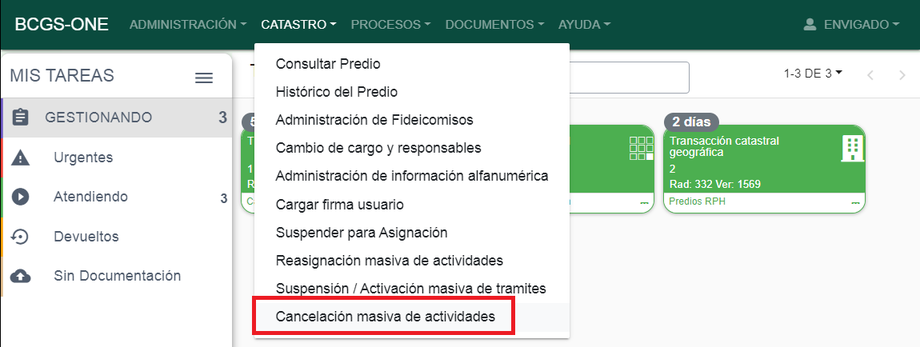
- Ingresar los parámetros de búsqueda para identificar el o los trámites a cancelar y seleccionar el botón BUSCAR
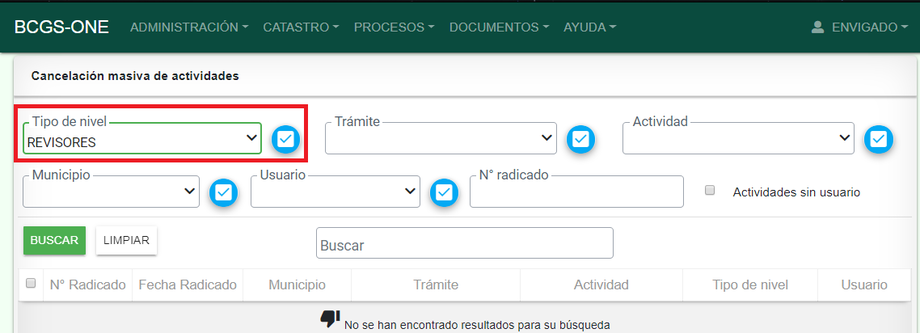
- Seleccionar el o los radicados a cancelar y posteriormente el botón CANCELAR ACTIVIDADES.
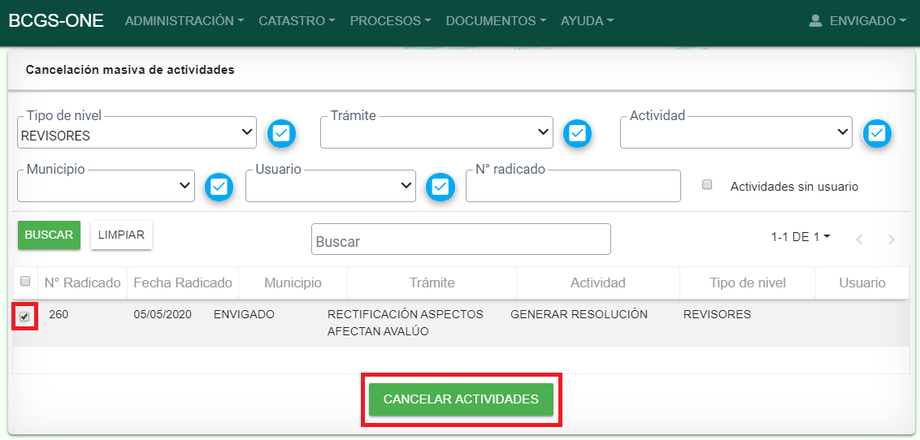
- Agregar una nota al trámite indicando el motivo de cancelación

- Seleccionar el botón ACEPTAR para confirmar la acción de cancelación del radicado

- Se muestra el mensaje de cancelación exitosa del trámite. De clic en el botón ACEPTAR para terminar el proceso.

- Cuando un trámite se encuentra en una actividad que impide cancelarlo o anularlo, el sistema muestra un mensaje indicando esta condición
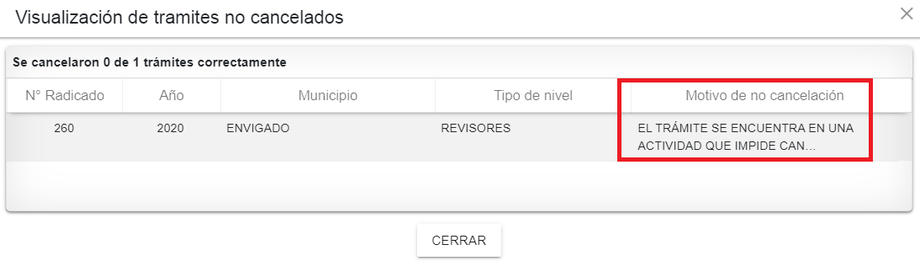
Nota: No se podrán cancelar los trámites que ya se encuentren conciliados o que se encuentren en actividades posteriores a la conciliación, tales como:
→ Generar resolución
→ Aprobación de resolución
→ Citación - notificación - aviso